| We proberen onze website in zoveel mogelijk talen te lokaliseren, maar deze pagina is nu vertaald per machine met gebruik van Google Vertaal. | sluit |
-
-
producten
-
bronnen
-
ondersteuning
-
bedrijf
-
-
Beginpagina
-
Middelen
- Weblog
- Gebruik de Compatibiliteitsmodus om app-problemen te verhelpenUse Compatibility Mode to Fix App Problems
Gebruik de Compatibiliteitsmodus om app-problemen te verhelpenUse Compatibility Mode to Fix App Problems
Door Steve Horton Januari 24, 2013compatibility mode, Windows 7, windows 8, windows vista, Windows XP1 CommentCompatibiliteitsmodus
Windows werkt niet automatisch veel programma’s bij die vroeger op oudere versies van Windows werden uitgevoerd. Compatibiliteitsmodus maakt het mogelijk om apps uit te voeren die een oudere versie vereisen, en is eenvoudig te gebruiken wanneer dat nodig is. Pogingen om oudere apps uit te voeren zonder compatibiliteitsmodus kunnen problemen veroorzaken bij de bediening en kunnen het systeem zelfs vertragen of laten crashen. Hier ziet u hoe u oudere apps zonder probleem kunt uitvoeren op een nieuwere versie van Windows.
Compatibiliteitsmodus inschakelen
Het gebruik van de compatibiliteitsmodus om bepaalde apps uit te voeren, is eenvoudig en kan worden ingesteld om alleen te worden uitgevoerd met degene die het nodig hebben. Merk op dat compatibiliteitsinstellingen niet moeten worden gebruikt voor verouderde antivirussoftware. Het is altijd raadzaam om bijgewerkte antivirussoftware te hebben om uw computer te beschermen tegen de nieuwste online bedreigingen.
Het gebruik van de Compatibility Wizard is een optie om te gebruiken die relatief wordt begeleid. Volg eenvoudigweg deze stappen om veel oudere programma’s op Windows XP of een latere versie uit te voeren.
De wizard Programmacompatibiliteit kan op deze manier worden geopend:
- Klik op Start ( Windows-toets + X in Windows 8)
- Klik op Configuratiescherm
- Klik op Programma’s bij sorteren op categorie
- Klik vervolgens op Gebruik een ouder programma met deze Windows-versie (of voer Programma’s uit voor eerdere versies van Windows )
- Volg de instructies in de Probleemoplosser voor programmacompatibiliteit
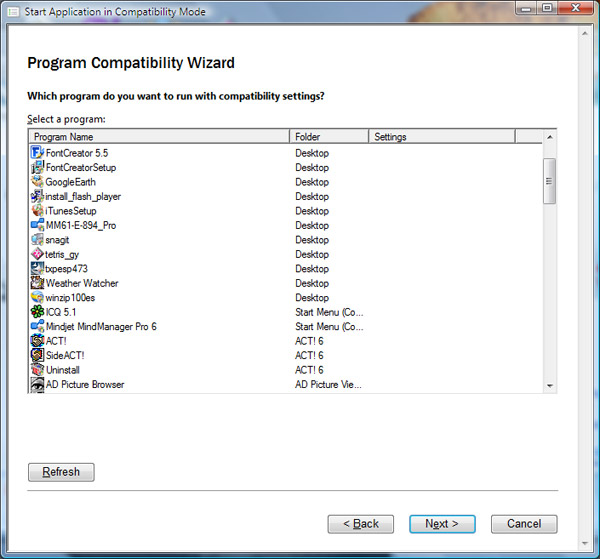
Met de wizard Programmacompatibiliteit kunt u kiezen met welk programma u wilt terugkeren in een uitgebreide lijst.Of om compatibiliteitsmodus rechtstreeks in te schakelen voor afzonderlijke apps:
- Zoek de installatiemap voor elk programma, meestal te vinden in de map Program Files in uw C: -station
- Klik met de rechtermuisknop op het .exe- bestand in de programmamap
- Klik op Eigenschappen in het menu dat verschijnt
- In het venster Eigenschappen dat moet verschijnen, staan bovenaan een aantal tabbladen met verschillende labels. Klik op het tabblad Compatibiliteit , dat zich aan de rechterkant van het tabblad Algemeen bevindt
- Op het tabblad Compatibiliteit verschijnt een vak Compatibiliteitsmodus . Daarbinnen zal een selectievakje staan, en daarnaast zal het vragen of je de compatibiliteitsmodus voor deze applicatie wilt uitvoeren
- Schakel het selectievakje in om de compatibiliteitsmodus in te schakelen en het besturingssysteem waarvoor u het wilt gebruiken. Als uw besturingssysteem Vista is en het programma voor XP is, selecteert u XP in de lijst met besturingssystemen waaruit u kunt kiezen
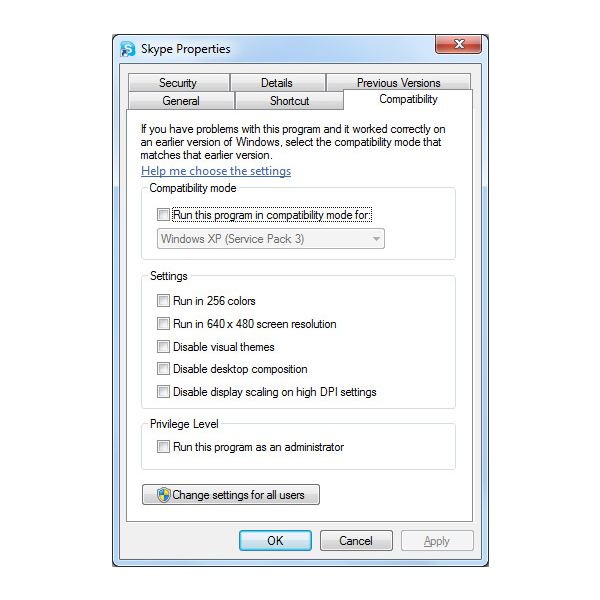
Dit is hoe het compatibiliteitsmodus-venster eruit ziet voor individuele programma’s.Een ding dat u in gedachten moet houden, is dat u een beheerder op de computer moet zijn, met een account dat wijzigingen kan aanbrengen in de computer en geïnstalleerde programma’s. Als u een beheerdersgebruikersaccount hebt, kunt u spelen met de instellingen voor oudere programma’s om ze goed te laten werken.
Een andere compatibiliteitsoptie voor surfen op het web
Een compatibiliteitstool voor webpagina’s is ook beschikbaar. Browsers zoals Internet Explorer bevatten, rechts van de URL-balk, een kleine knop waarmee u Compatibiliteitsweergave inschakelt. Dit is handig voor websites die een oudere versie van IE nodig hebben om goed te kunnen worden bekeken. De knop verschijnt als een kleine afbeelding van een pagina die doormidden is gescheurd. Anders is het toegankelijk via het menu Tools, waar de instellingen ook handmatig kunnen worden gewijzigd.
Met de tool Compatibiliteitsmodus hoeft u zich nooit zorgen te maken dat programma’s na uw aankoop helemaal verouderd raken. Veel hiervan kunnen nog steeds goed draaien zonder een systeemcrash of andere problemen te riskeren, zodat u volledig gebruik kunt maken van uw pc en geld kunt besparen bij het updaten van producten die niet hoeven te worden gekocht.
Was this post helpful?YesNoVrij Updates van stuurprogramma's
Update uw stuurprogramma's in minder dan 2 minuten om beter te genieten PC-prestaties - Vrij.
Vrij Updates van stuurprogramma's
Update uw stuurprogramma's in minder dan 2 minuten om beter te genieten
PC-prestaties - Vrij.
Niet het juiste antwoord gevonden?Stel een vraag aan onze community van experts uit de hele wereld en een antwoord in een mum van tijd ontvangen.meest relevant recente artikelen Bedrijf| Partners| EULA| Juridische mededeling| Verkoop/Deel mijn gegevens niet| Beheer mijn cookiesCopyright © 2026 Corel Corporation. Alle rechten voorbehouden. Gebruiksvoorwaarden | Privacy | CookiesPin het op Pinterest
-